Siempre has sido usuario de juegos de PC, prefiriéndolos a las consolas clásicas del mercado. Además, cuando juegas en el PC, sueles utilizar la aplicación Discord, la famosa plataforma de comunicación entre gamers, para crear salas de chat con tus amigos, especialmente vocales, para usar mientras jugáis juntos.
Recientemente, sin embargo, tú también has decidido lanzarte al mundo de las consolas y te has comprado una nueva Xbox. La transición de el PC a la consola de Microsoft no fue tan trágica como pensabas, pero hay una cosa que realmente extrañas: Discord. Originalmente intentaste usar Discord en tu PC al mismo tiempo que usaste tu Xbox, pero te resulta incómodo. Probablemente no lo sabías, pero debes saber que también puedes usar un chat de voz en Discord en tu consola Xbox, sin tener que usar tu PC.
¿Cómo se dice? ¿No lo sabías y ahora quieres que te ayude a descubrir cómo usar Discord en Xbox? No hay problema: ponte cómodo, tómate cinco minutos de tiempo libre y sigue leyendo los siguientes párrafos. Estoy seguro de que tendrá éxito fácilmente en la empresa. Sólo tengo que desearles una buena lectura.
Cómo usar Discord en Xbox
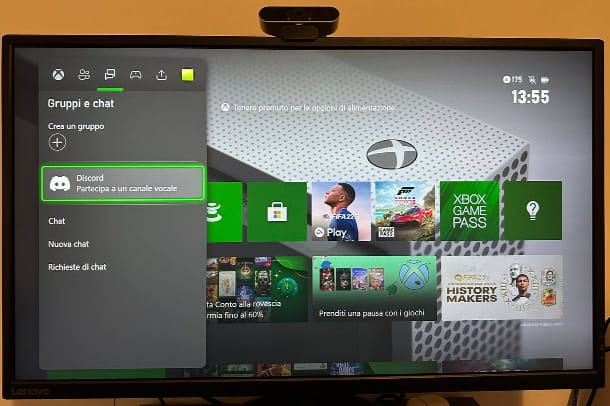
La plataforma Discord finalmente también está disponible en las consolas de Microsoft, y no puede esperar para descubrir cómo usar Discord en Xbox.
Esta plataforma de comunicación está disponible para las consolas Xbox One, One X, One S, Xbox Series X y Series S, por tanto con todas las últimas, así como en Windows PC, Mac, Linux y dispositivos móviles. Para poder usarlo en su Xbox, deberá seguir un procedimiento muy específico (que se realizará solo la primera vez), necesario para poder vincular sus cuentas de Xbox y Discord. Si está listo, le diría que no pierda más tiempo chateando y vea cómo proceder de inmediato.
Usando Discord en Xbox One

Para jugar a tus títulos favoritos usas la consola Xbox One de Microsoft y, en consecuencia, no puedes esperar a saber cómo usar Discord en Xbox One, porque no tienes idea de cómo proceder.
Primero debe crear un perfil de Discord si no tiene uno. Para hacer esto, solo siga las instrucciones en mi tutorial sobre el tema.
Ahora encienda su Xbox y habilite la funcionalidad remota, que es necesaria para que Discord funcione correctamente. Para hacer esto, usando el controlador de la consola, abra la aplicación Configuración (un icono de engranaje), vaya a Dispositivos y conexiones > Funciones remotas y seleccione la casilla Habilitar funciones remotas: la consola realizará una breve prueba y, si es necesario, pedirle que actualice el firmware del controlador. Además, en la sección Opciones de energía, debe seleccionar el elemento Suspender.
Una vez hecho esto, para agregar Discord a su Xbox, primero deberá vincular sus cuentas de Xbox y Discord. Para ello, puedes proceder de dos formas diferentes, o a través de tu consola Xbox o usando la aplicación Discord (o Xbox) para dispositivos móviles (o incluso para PC).
Para continuar en su Xbox, abra la aplicación Configuración, vaya a Cuenta > Conectar cuentas sociales y seleccione el elemento Discord. Para continuar, seleccione el botón Vincular y siga las instrucciones en pantalla para vincular su cuenta de Discord.
Si, por el contrario, prefieres actuar directamente a través de dispositivos móviles -que también es el método más sencillo y rápido-, lo primero que debes hacer es descargar la aplicación Discord disponible en Android ( también en tiendas alternativas) y iPhone/iPad..
Una vez descargada e instalada la aplicación, ábrala e inicie sesión con las credenciales de su cuenta. Una vez en la pantalla principal, toque su avatar en la parte inferior derecha y, en la pantalla que aparece, toque el elemento Conexiones y luego el botón Agregar en la parte superior derecha: desde el menú que aparece, toque el elemento Xbox.
Para continuar con la conexión, ahora toque el botón Empecemos, luego Continuar e inicie sesión en la cuenta de Microsoft que también está usando en Xbox: toque el botón Autorizar y continuar y en la siguiente pantalla, que sugiere que descargue el aplicación Xbox, toca el botón Continuar y luego Listo.
Alternativamente, aún desde el móvil, puedes usar la aplicación Xbox, disponible para descargar en dispositivos Android (también en tiendas alternativas) y en iPhone/iPad.
Una vez que la aplicación se haya descargado e instalado, ábrala y toque el botón Iniciar sesión: escriba las credenciales de la cuenta de Microsoft en uso en su consola Xbox y luego toque el botón Inicio. Una vez en la pantalla principal de la aplicación, toque el icono de su avatar en la parte inferior derecha y luego en el botón con el icono de engranaje en la parte superior derecha.
En la pantalla que aparece, toque el elemento Cuentas conectadas y luego el botón Conexión junto al elemento Discord: ingrese las credenciales de su cuenta Discord para completar el procedimiento. Una vez conectado, aparecerá el nombre de su cuenta en lugar del elemento Discord y puede desconectarlo en cualquier momento tocando el botón Desconectar al lado.
Ahora, en la consola, todo lo que tiene que hacer es volver a abrir la aplicación Configuración e ir a Cuenta> Conectar cuentas sociales: en la pantalla notará que el elemento Discord ahora muestra el nombre de su cuenta y está conectado correctamente. Si también desea mostrarlo en su perfil, simplemente configure la marca en el elemento Mostrar en el perfil.
Estamos casi alli. Ahora todo lo que tiene que hacer es conectarse al canal Discord de su elección. Desde la pantalla principal de la consola, seleccione el avatar de su cuenta ubicado en la parte superior izquierda y, usando el teclado direccional del controlador, seleccione la pestaña Grupos y chats: de la lista que aparece, seleccione el elemento Discord.
Después de unos segundos de espera, aparecerá una lista en la pantalla con todos los grupos o chats en los que ya participas en Discord: selecciona el que deseas participar directamente desde tu consola y espera a que se realice la conexión. ¡Misión cumplida!¡Ya puedes usar tu chat de voz de Discord en Xbox!
Recuerde, sin embargo, que es necesario tener un par de auriculares con micrófono apoyados por la consola. Si aún no tienes uno, no te preocupes, puedes consultar mi guía de compra de auriculares Xbox.
Cómo usar Discord en Xbox Series X

Recientemente decidiste reemplazar tu anterior consola Xbox One por un nuevo modelo de última generación y por ello compraste una Xbox Series X. Ahora, sin embargo, le gustaría saber cómo usar Discord en Xbox Series X.
No hay problema, en este caso solo sigue las mismas instrucciones que te di en el párrafo anterior, ya que también son válidas en esta nueva consola de Microsoft. La compañía de Redmond, de hecho, adopta la misma interfaz en todas las consolas, incluso de la generación anterior, para facilitar la transición de una consola a otra a los usuarios.
En consecuencia, los mismos procedimientos que te describí anteriormente también son válidos si te preguntas cómo usar Discord en Xbox Series S.
